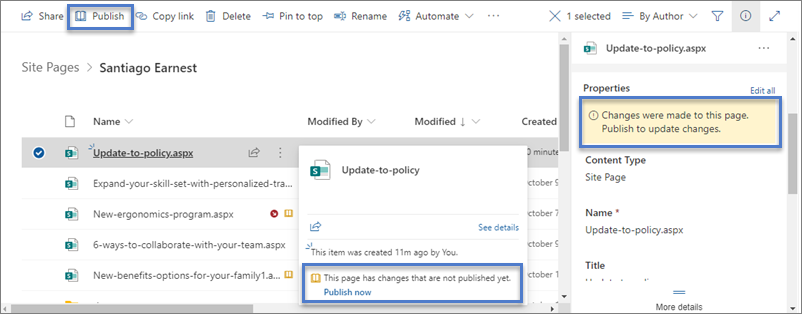توفر لك الصفحات الحديثة SharePoint من القدرات نفسها التي توفرها لك الصفحات في مواقع النشر الكلاسيكية. بمجرد SharePoint صفحةحديثة، يمكن تحريرها وحفظها ونشرها ومشاركتها. يمكن أيضا حذف صفحة أو استعادتها إلى إصدار آخر. يمكنك أيضا إعداد تدفق الموافقة على المحتوى.
ملاحظة: يتم توفير بعض الوظائف تدريجياً للمؤسسات التي اشتركت في برنامج الإصدار المستهدف. هذا يعني أنه قد لا تظهر هذه الميزة حتى الآن أو قد تبدو مختلفة عما هو موصوف في مقالات التعليمات.
في هذه المقالة
دورة حياة الصفحة
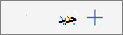
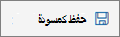

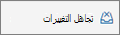


ملاحظة: يتوفر الزر إعادة نشر فقط عند استخدام SharePoint في Microsoft 365. لا يتوفر هذا الزر فيإصدار الاشتراك من SharePoint Server أو SharePoint Server 2019.
دورة حياة الصفحة مع الموافقة على المحتوى
تختلف دورة حياة الصفحة مع تشغيل الموافقة على المحتوى قليلا، حيث يجب أن يوافق شخص ما على الصفحة قبل نشرها. يجب أن يكون الموافقون إما مالكي الموقع أو أشخاصا من ذوي التحكم الكامل أو أذونات التحرير للموقع.
فيما يلي المراحل الإضافية لنشر الصفحات عند تشغيل الموافقة على المحتوى باستخدام Flow. غير مضمنة فيما يلي خطوات لتدفقات الموافقة التي تتطلب موافقين متعددين، أو لتدفقات الموافقة المخصصة.

الموافقة المعلقة إلى أن يتم الموافقة على صفحة، تبقى في حالة معلقة.
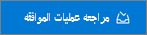
تم النشر عند الموافقة على صفحة، يتم نشرها و إيداعها كإصدار "رئيسي" وتذهب إلى "مباشر"، مما يعني أنه يمكن لأي شخص يمكنه عرض موقعك عرض الصفحة.
الطريقة المستحسنة لاستخدام الموافقة على المحتوى للصفحات الحديثة هي استخدام Microsoft Flow. راجع تكوين الموافقة على الصفحة للتعرف على كيفية القيام بذلك.
إذا كنت تريد استخدام الأسلوب الكلاسيكي الذي يتطلب الموافقة في مكتبة، فشاهد المطالبة بالموافقة على العناصر الموجودة في قائمة موقع أو مكتبة.
روبوت Who يمكنك تحرير صفحة؟
يمكن لأي شخص منحته أذونات التحرير تحرير صفحة. على موقع الفريق، يكون لإضافة شخص ما إلى مجموعة موقع الفريق أذونات التحرير بشكل افتراضي. على موقع الاتصالات، يمكن فقط لمالكي المواقع وأولئك الذين منحتهم أذونات التحرير.
عندما تنقر فوق تحرير على صفحة، يتم سحب الصفحة، مما يعني أنه لا يمكن لأحد آخر تحريرها إلا إذا قمت بحفظ الصفحة أو إغلاقها أو تجاهل التغييرات أو نشر الصفحة. يتحقق كل إجراء من هذه الإجراءات من الصفحة مرة أخرى.
عندما يفحص أحد الأشخاص صفحة عن غير قصد، أو ينسى الحفظ أو الإغلاق، تجاهل التغييرات أو النشر، سيتم حفظ الصفحة تلقائيا ثم إغلاقها بعد مرور 5 دقائق من عدم النشاط.
يتعذر على شخصين تحرير الصفحة نفسها في الوقت نفسه. إذا كان هناك شخص ما لديه صفحة مفتوحة للتحرير، وحاول شخص آخر تحرير الصفحة، تظهر رسالة بأن الصفحة قيد التحرير من قبل شخص آخر. يمكنك أن تطلب من الشخص الذي لديه الصفحة مفتوحة للتحرير "تحرير" الصفحة عن طريق حفظ الصفحة وإغلاقها أو تجاهل التغييرات أو النشر. الاستثناء الوحيد هو أنه إذا لم يكن للصفحة أي نشاط لمدة 5 دقائق، سيتم تلقائيا ينتهى وقت جلسة التحرير وستبقى الصفحة "غير مؤمنة".
هناك خيار إضافي لمالك الموقع لتجاوز سحب الشخص الذي يحرر الصفحة.
البحث عن الصفحات
يتم تخزين الصفحات في مكتبة الصفحات، التي يمكن الوصول إليها بالنقر فوق صفحات في التنقل. إذا لم تظهر الصفحات في التنقل، يمكنك الانتقال إلى إعدادات الموقع 
استعادة إصدار سابق
-
انتقل إلى مكتبة الصفحات للموقع.
-
انقر بيمين فوق المسافة بين اسم الصفحة والتاريخ، ثم انقر فوق محفوظات الإصدارات من القائمة. قد تحتاج إلى تمرير القائمة لرؤية محفوظات الإصدارات.
إذا لم تشاهد محفوظات الإصدارات، انقر فوق القطع الناقص (...) في مربع الحوار ثم انقر فوق محفوظات الإصدارات.
سترى قائمة بالإصدارات الخاصة بالملف.
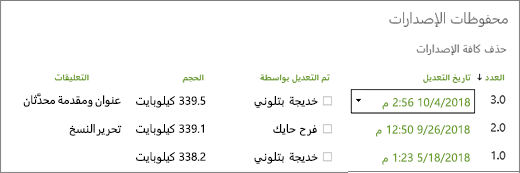
-
في مربع الحوار محفوظات الإصدارات، قم بالمرر إلى جانب الإصدار الذي تريده وانقر فوق السهم لأسفل على الجانب الأيسر للحصول على قائمة خيارات.
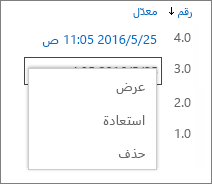
انقر فوق استعادة.
-
انقر فوق موافق لاستعادة الإصدار الحالي كالإصدار الأحدث.

ملاحظة: SharePoint إزالة الإصدار السابق الذي قمت باستعادته للتو، بل ينشئ نسخة ويجعلها الإصدار الأخير.
التحقق من الصفحات من مكتبة الصفحات والخروج منها
نوصي باستخدام الأوامر تحرير وحفظ وإغلاق وتجاهل التغييرات ونشر على الصفحة لإدارة صفحات التدقيق في الصفحة والخروج منها. ومع ذلك، يمكنك تسجيل الدخول إلى الصفحات والخروج منها يدويا باستخدام الخطوات نفسها التي تستخدمها في أي مكتبة مستندات. لمزيد من المعلومات، راجع سحب الملفات أو سحبها في مكتبة مستندات.
إلغاء نشر صفحة
إذا لم تعد ترغب في عرض صفحتك من قبل الآخرين، يمكنك إلغاء نشرها:
-
انتقل إلى مكتبة الصفحات للموقع.
-
حدد الصفحة التي تريد إلغاء نشرها.
-
انقر فوق القطع الناقص (...) ، ثم انقر فوق المزيد.
-
انقر فوق إلغاء نشر.
يضع إلغاء نشر الصفحة مرة أخرى في حالة مسودة بحيث لا يمكن عرضها. ومع ذلك، سوف تظهر الصفحة في نتائج البحث. إذا كنت لا تريد حدوث ذلك، ستحتاج أيضا إلى إزالة الأذونات من الصفحة:
-
انتقل إلى مكتبة الصفحات للموقع.
-
انقر فوق القطع الناقص (...) ، ثم انقر فوق المزيد.
-
انقر فوق خصائص.
-
في الأعلى، انقر فوق مشترك مع، ثم انقر فوق إيقاف المشاركة.
النشر من مكتبة الصفحات
بالإضافة إلى القدرة على النشر والنشر إعادة النشر من الصفحة نفسها، يمكنك تحديد صفحة أو منشور أخبار والنشر مباشرة من شريط أوامر مكتبة الصفحات ومن بطاقة الملف التي تظهر عند مرورك فوق ملف. بالإضافة إلى ذلك، سترى رسالة في جزء تفاصيل الصفحة بالإضافة إلى أيقونة دفتر مفتوح أصفر إلى جانب اسم الملف تشير إلى ما إذا تم تحديث صفحة (بتغييرات المحتوى أو الخاصية) وينبغي نشرها.